微软针对win11的整体界面进行了更新和改进,但为什么会出现暂停系统更新呢?下面是小编介绍Win11暂停更新教程有需要的小伙伴一起来下文看看吧,希望可以帮助到大家!
Win11为什么会暂停系统更新-Win11暂停更新教程
1、打开开始菜单后,找到并点击Settings设置选项。
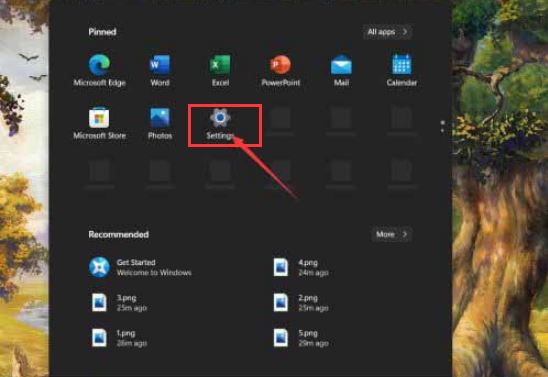
2、跳转页面后,鼠标点击打开Windows Update选项。
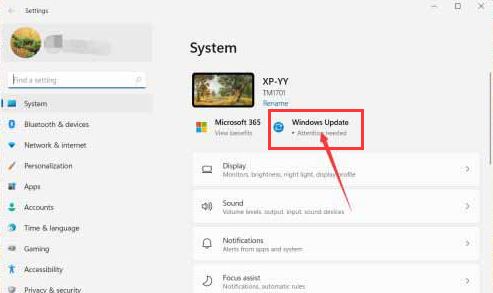
3、在该栏目下的Pause updates选项右侧点击Pause for 1 week按钮即可暂缓更新。
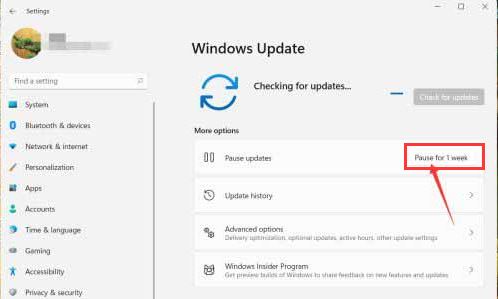
以上这里为各位分享了Win11暂停更新教程方法。有需要的朋友赶快来看看本篇文章吧!



 超凡先锋
超凡先锋 途游五子棋
途游五子棋 超级玛丽
超级玛丽 口袋妖怪绿宝石
口袋妖怪绿宝石 地牢求生
地牢求生 原神
原神 凹凸世界
凹凸世界 热血江湖
热血江湖 王牌战争
王牌战争 荒岛求生
荒岛求生 植物大战僵尸无尽版
植物大战僵尸无尽版 第五人格
第五人格 香肠派对
香肠派对 问道2手游
问道2手游




























